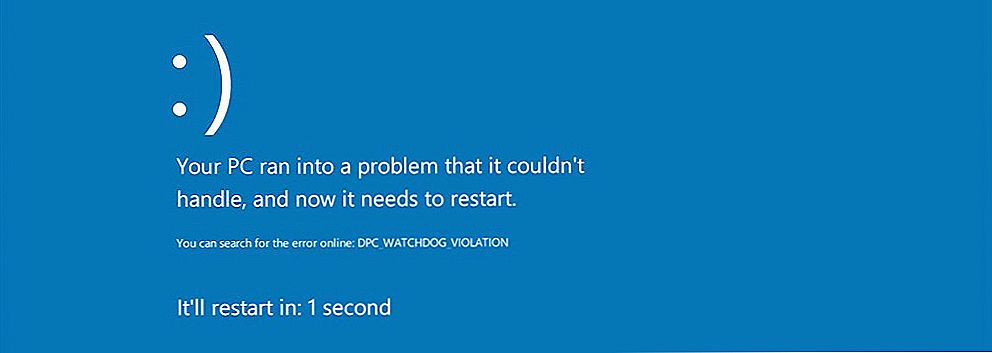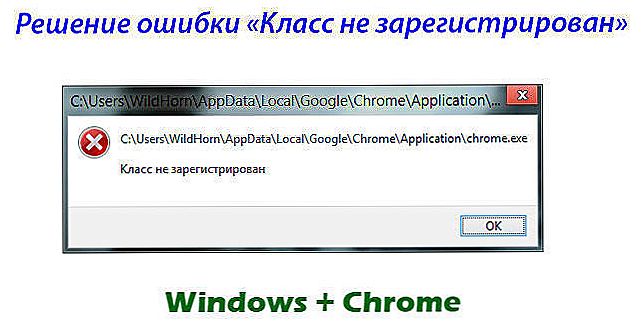W trakcie pracy z komputerem każdy użytkownik okresowo napotyka różnego rodzaju błędy, które uniemożliwiają mu wykonywanie określonych zadań. Dzieje się tak z różnych powodów. Sprawa może dotyczyć braku lub uszkodzenia niezbędnych plików, niezgodności wersji, nieprawidłowego działania systemu przez złośliwe oprogramowanie, ogólnie jest wiele powodów. Na szczęście większość problemów w systemie można naprawić dość szybko. W tym artykule przyjrzymy się, jak naprawić błąd "Nie można uruchomić programu DPInst.exe w istniejącym systemie operacyjnym". Zrozummy to. Chodźmy!

Oferujemy zintegrowane podejście do problemu.
Zacznijmy od tego, aby zrozumieć, czym jest plik DPInst.exe. Jest to plik wykonywalny powiązany z DriverPackageInstaller, opracowany przez firmę Apple specjalnie dla systemu Windows.

Oto angielska wersja wiadomości.
Znaczna liczba użytkowników borykała się z podobnym problemem. Ten błąd wystąpił podczas uruchamiania programu. Przyczyną tego błędu jest niekompatybilność aplikacji, którą chcesz uruchomić, oraz systemu operacyjnego komputera. Zwykle dzieje się tak, gdy użytkownicy próbują otwierać stare programy na nowych systemach operacyjnych. Przyczyną może być również uszkodzenie kluczy rejestru.Dzieje się tak w wyniku złośliwego oprogramowania lub z powodu nieprawidłowych działań dowolnego narzędzia na twoim komputerze.
Jednym z rozwiązań tego problemu jest aktualizacja programu lub pobranie nowszej wersji tego produktu. Jeśli nie ma takiej możliwości lub musisz użyć starej wersji konkretnej aplikacji, istnieje inne wyjście - aby ustawić kompatybilność. Więcej na ten temat dowiesz się w dalszej części artykułu.
System Windows ma specjalny tryb - "Tryb zgodności", który pozwala użytkownikowi uruchamiać aplikacje stworzone dla starszych wersji systemu Windows. Aby włączyć ten tryb, kliknij prawym przyciskiem myszy skrót programu, który chcesz uruchomić. Na wyświetlonej liście kliknij "Właściwości". W oknie właściwości przejdź do zakładki "Zgodność". Następnie zaznacz pole "Uruchom program w trybie zgodności dla:" i wybierz odpowiednią wersję systemu operacyjnego Windows z listy. Umieść także ptaka w punkcie uruchamiania w imieniu administratora.Następnie kliknij przycisk "OK" i "Zastosuj", aby zastosować zmiany.
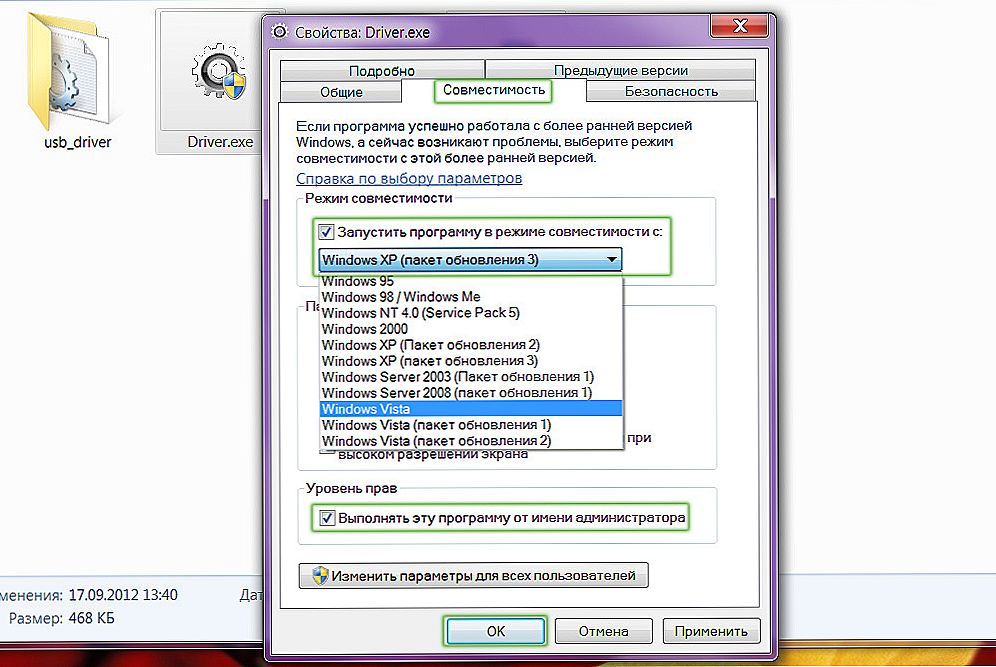
Wybierz system najbliższy Twojemu systemowi
Spróbuj uruchomić aplikację. Jeśli ponownie otrzymałeś komunikat "Nie można uruchomić programu DPInst.exe w istniejącym systemie operacyjnym", wróć do właściwości i wybierz inny system operacyjny. Z jednym z nich narzędzie powinno zdecydowanie zarobić.
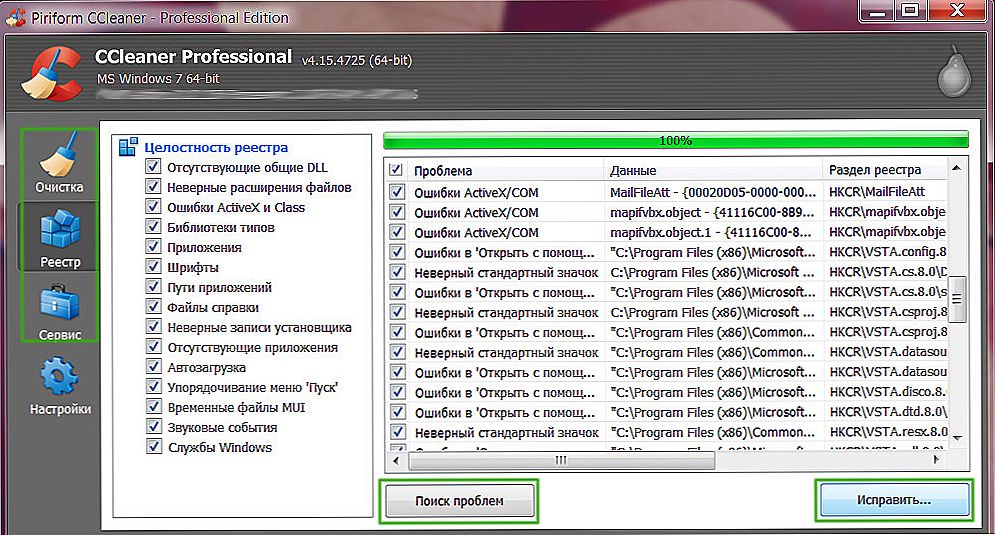
Użyj jednego ze specjalnych narzędzi.
Jeśli charakter usterki jest inny, należy wykonać pełne skanowanie komputera pod kątem obecności oprogramowania antywirusowego. Możesz również wyczyścić komputer z niepotrzebnych plików systemu, używając popularnego narzędzia CCleaner. Ponadto nie zaszkodzi zainstalować wszystkie niezbędne aktualizacje, ponieważ czasami błąd może być spowodowany przez przestarzałe sterowniki i składniki systemu. Aby wykonać aktualizację, otwórz menu "Start" i wpisz pasek wyszukiwania "aktualizacja", w oknie, które zostanie otwarte, kliknij "Zainstaluj aktualizacje". Następnie przejdź do "Panelu sterowania" i otwórz sekcję "Dodaj lub usuń programy". Spójrz na listę zainstalowanych aplikacji DPInst i usuń ją. Następnie pobierz i zainstaluj ponownie.
Inną opcją jest skanowanie plików systemowych pod kątem ich integralności. Otwórz wyszukiwanie w Windows i umieść w nim (bez cudzysłowu) "polecenie". Następnie naciśnij razem klawisze Ctrl + Shift + Enter. Pojawi się okno dialogowe, w którym należy kliknąć "Tak". Następnie wpisz polecenie sfc / scannow. Po wykonaniu polecenia zobaczysz wszystkie uszkodzone pliki, jeśli takie istnieją. Należy je pobrać i zainstalować.

Zalecamy wprowadzanie poleceń jako administrator.
W bardzo rzadkich przypadkach zdarza się, że problemu nie można rozwiązać żadną z tych metod. Następnie musisz uciekać się do przywrócenia lub ponownego zainstalowania systemu. W systemie Windows można przywrócić system do stanu określonej daty utworzenia punktu kontrolnego. System tworzy te punkty niezależnie. Jeśli nie wyłączyłeś tej funkcji, możesz jej użyć. Ekstremalnym środkiem jest całkowita ponowna instalacja systemu Windows. Może być konieczne, jeśli system został poważnie uszkodzony. Pamiętaj, że po ponownym zainstalowaniu wszystkie dane zapisane na twoim komputerze zostaną utracone. Dlatego pamiętaj, aby zadbać o skopiowanie ich na inne medium. Dotyczy to również przywracania i odzyskiwania.Jeśli przywrócisz system do stanu sprzed tygodnia, stracisz wszystkie zmiany i pliki, które zostały utworzone i przesłane w tym okresie.

W niektórych przypadkach może być potrzebna pomoc technika.
Czasami błąd DPInst może być spowodowany problemami sprzętowymi. W takim przypadku musisz bezpośrednio wymienić uszkodzony komponent. W tym celu lepiej skontaktować się z mistrzem, który przeprowadzi diagnostykę jakościową i określi, która część wymaga wymiany.
W ten sposób można naprawić błąd "Niemożliwe jest wykonanie DPInst.exe na istniejącym systemie operacyjnym", co nie pozwala na uruchomienie niezbędnej aplikacji. Czasami ten błąd może być związany z poważnymi błędami w systemie, jednak w większości przypadków wszystko jest rozwiązywane przez włączenie trybu zgodności.
Napisz w komentarzach, jeśli ten artykuł pomógł Ci rozwiązać problem i zadać dowolne pytania dotyczące sprawdzonego tematu.